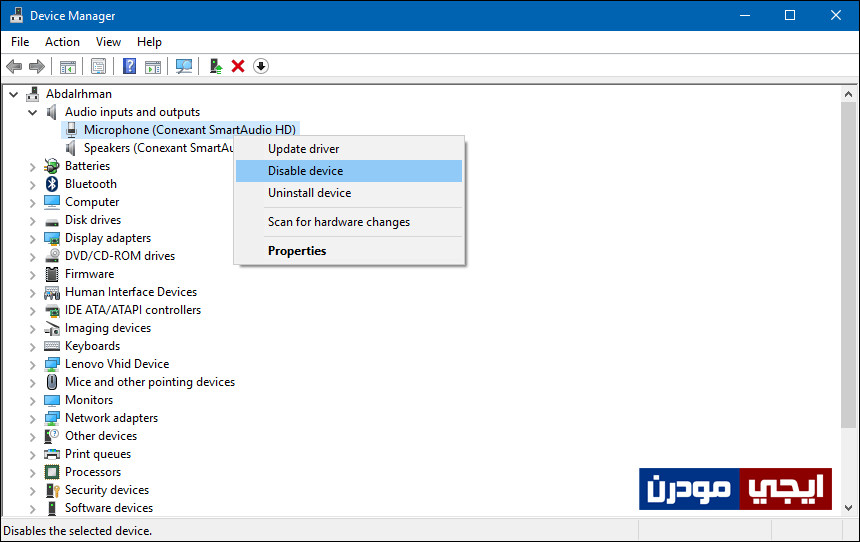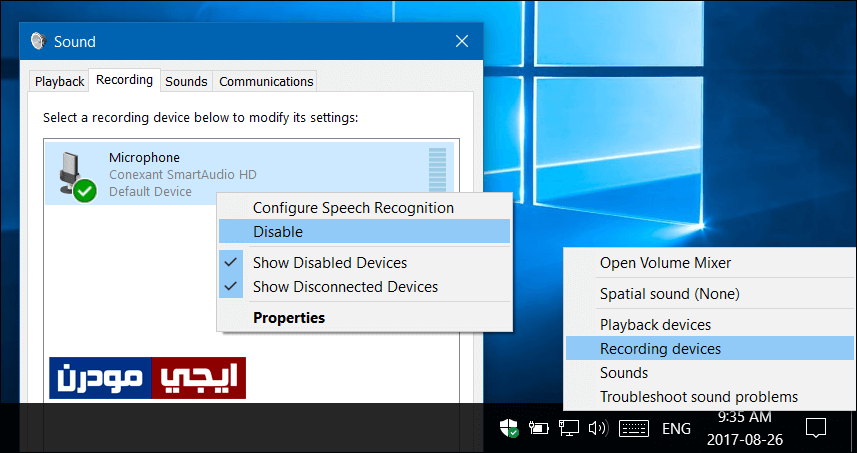كيفية تعطيل المايكروفون فى حاسوبك بثلاثة طرق بدون برامج
حماية الخصوصية تُعد واحدة من ضمن الأشياء المفترض حمايتها على الكمبيوتر مثل حماية الملفات، حيث يُمكن للقراصنة إنتهاك الخصوصية بكل سهولة من خلال التجسس على بعض الوسائل التى تتعلق بالخصوصية، على سبيل المثال كاميرا الويب فى اللاب توب يجب تعطيلها كما وضحنا فى مقال كيفية تعطيل كاميرا اللاب توب من أجل من اي برمجيات تابعة لجهات أخرى فتح كاميرا الويب فى خفاء والتجسس عليك لحظة بلحظة وهذا يسبب كوارث احياناً كما حدث مع الكثيرون.
ولكن معظم الحواسيب المحمولة الآن تأتي مدمج معها ميكروفون لتسجيل الصوت، وهو ما يضعك فى مأزق آخر وعرضه للتجسس حيث يُمكن للقراصنة بصورة أو بأخرى زرع برمجيات فى حاسوبك تسمح لهم بسماع أي صوت يصدر بالقرب من اللاب توب والميكروفون فاي حديث يقال يُمكن للطرف المتجسس معرفته.
ولذلك إذا كنت لا تستخدم الميكروفون أغلب الوقت فينبغي عليك تعطيله حفاظاً على خصوصيتك ويُمكنك تفعيله فى أي وقت تحتاج إليه سواء لتسجيل الصوت أو أثناء إجراء مكالمات الفيديو على اللاب توب. وإنطلاقاً من هذا الموضوع سأستعرض معكم ثلاثة طرق مختلفة ولا تحتاج برامج تستطيع متابعة أياً منهما من أجل تعطيل المايكروفون فى اللاب توب.
دعونا نبدأ بالطريقة الأولى، وهي عن طريق تعطيل تعريف الميكروفون نفسه من النظام أي بذلك لن يُعتبر أن جهازك يحتوي على مايكروفون، وتنفيذ هذا الأمر بسيط جداً إذ كل ما عليك القيام به فى أي إصدار ويندوز سواء 7 أو 8 أو 8.1 أو حتى ويندوز 10 هو أن تتوجه إلى لوحة التحكم Control Panel ثم فتح أداة إدارة الأجهزة Device Manager، أو من خلال طريقة أخرى وهي بالضغط على زر شعار الويندوز + حرف R معاً على لوحة المفاتيح لعرض نافذة Run على الشاشة حيث تكتب بها أمر “devmgmt.msc” وبعد الضغط على زر Enter سوف تظهر لك نافذة إدارة الأجهزة، ومن خلال هذه النافذة اضغط مزدوجاً فوق قسم Audio inputs and outputs الذي يتضمن تعريفات كرت الصوت فتضغط كليك يمين فوق Microphone ثم تختار من القائمة Disable device كما هو موضح فى الصورة أعلاه، فبعد أن تظهر لك نافذة تأكيد أضغط على زر Yes وبذلك تم تعطيل المايكروفون فى اللاب توب، وإذا أردت فى اي وقت إعادة تفعيله فقط قم بنفس الخطوات لكن اضغط على زر Enable device وسيعود للعمل مجدداً.
الطريقة الثانية والتى تُعد الأسهل حيث لا تحتاج لخطوات كثيرة هي من خلال نافذة إعدادات التحكم فى الصوت فى نظام ويندوز اياً كان الإصدار، حيث كل ما تحتاج أن تقوم به هو الضغط كليك يمين فوق أيقونة الصوت المصغرة بجانب الساعة على شريط المهام بالأسفل، ومن القائمة التي ستظهر اضغط على خيار Recording devices لتظهر لك نافذة Sound وفى تبويبة Recording أضغط كليك يمين فوق تعريف الميكروفون ثم تضغط من القائمة التى ستظهر لك على خيار Disable وعلى الفور سيتم تعطيل الميكروفون فى جهازك ولن يؤدي وظيفته بعد ذلك، لكن فى اي وقت إذا رغبت بإعادة تشغيله مجدداً فقم بنفس الخطوات ولكن بالضغط على زر Enable بدلاً من Disable وسيعمل مرة أخرى.
معظم أجهزة الكمبيوتر المحمولة أو اللابتوب تأتي بأزرار تقوم بوظيفتين، حيث يتم تخصيص أزرار الـ F لتقوم بوظائف أخرى لتُسمي Hotkey-Funktionen حيث تعتبر أزرار مختصرة تقوم بإجراء بعض المهام بصورة سريعة، لذلك قد تجد ضمن هذه الأزرار زر يقوم بتعطيل الميكروفون كما موضح فى الصورة أعلاه فبمجرد الضغط مرة واحدة فوقه سيتم تعطيل المايكروفون فوراً وبضغطة أخرى سيعمل مجدداً.